Inlägg publicerade under kategorin Verkstaden
Jag har nu uppdaterat länk-listan med ännu fler länkar där ni finner fina downloads till erat Sims 3!
Så här installerar du dem till ditt sims: http://thesimsblogg.bloggplatsen.se/2010/12/12/4129018-egna-saker-till-ditt-sims-3/
Andra Saker & Downloads

Innan du börjar
De flesta föremålen som vi laddar ner till vårat sims 3 från andra hemsidor är så kallade .zip-filer. Att vi vet att det just är en .zip-fil vi laddat ner ser man på utseendet på ikonen (böcker som är staplade, en liten mockajäng eller en mapp med en dragkedja på) och på att namnet på saken vi laddat ner slutar på .zip.
Hur ikonen ser ut beror på vilket program du har när du ska "packa upp" den här filen. Jag tänker visa hur du gör detta med två olika program via den här guiden.
Ser den filens ikon som du precis laddat ner såhär så kan du fortsätta den här guiden. Det viktigaste är inte hur ikonen ser ut, utan att filnamnet slutar på .zip.
Välj att fortsätta via WinZip eller WinRAR.
WinZip
WinZip använde jag förut och är bra om man vet att man bara ska ha några få grejor. Winzip kan du ladda ner och använda gratis i 45 dagar. Om man vill ladda ner mer saker under en längre period är WinRAR bättre. WinZip hittar du här.
WinZip måste man förnya hela tiden om man vill ha det gratis. Varje sådan process måste ske var 45'e dag. Gör man ingen sån så kan man inte använda programmet, det börjar aldrig att kosta omedvetet så var inte rädda för detta. Anledningen till varför det kostar är att det är av bättre kvalitet och lättare att använda än WinRAR.
1. Hitta en hemsida du vill ha någonting ifrån. T.ex www.thesimsresource.com.
2. Skapa ett konto om så behövs.
3. Hitta ett föremål du gillar.
4. Tryck på ladda ner (det ska vara en .zip-fil)
5. Spara filen så du vet vart du har den!
6. Öppna filen som du precis laddat ner med WinZip (1). Tryck på Use Evaluation Version (2).
7. Nu ska den filen komma upp i WinZip (1). Då markerar du den filen och klickar du på Unzip (2). Filen du ska "unzippa" ska hamna i Användare/Dokument/Electronic Arts/The Sims 3/Downloads, så att du håller koll på det lite!
8. Efter du tryckt på Unzip så kommer en ruta att komma upp där du vill placera den nya filen du kommer att skapa, se nu till att platsen du Unzippar filen på är Användare/Dokument/Electronic Arts/The Sims 3/Downloads! (1), tryck sen på Unzip (2).
9. Ett nytt fönster ska öppnas automatiskt efter du tryckt på Unzip. I det nya fönstret så är filen som du precis unzippade markerad.
10. När du är säker på att den filen du precis unzippade hamnade i Användare/Dokument/Electronic Arts/The Sims 3/Downloads så öppnar du Startprogrammet för The Sims 3 (1). Trycker på nedladdningar i menyn till vänster (2) och letar bland föremålen upp den saken du laddade ner. Markera den (3) och tryck på installera (4).
11. Då öppnas ett installationsprogram (1) och ditt nya föremål installeras till ditt The Sims 3. När installationen är klar och det står att den lyckades trycker du på OK (2).
12. NU VAR DET KLART! När du nästa gång startar The Sims 3 så kommer ditt nya föremål att finnas med i spelet.
- Vidare frågor ställs helst som kommentarer, tack!
WinRAR
WinRAR är som sagt ett bättre program om du långsiktigt ska ladda ner till ditt spel, eftersom WinRAR är gratis hela tiden. WinZip måste man förnya hela tiden om man vill ha det gratis. Varje sådan process måste ske var 45'e dag. Gör man ingen sån så kan man inte använda programmet, det börjar aldrig att kosta omedvetet så var inte rädda för detta. Anledningen till varför det kostar är att det är av bättre kvalitet än WinRAR.
Ladda ner WinRAR här. Glöm inte att installera WinRAR innan du fortsätter med följande steg:
1. Hitta en hemsida du vill ha någonting ifrån. T.ex. www.aroundthesims3.com.
2. Skapa ett konto om så behövs.
3. Hitta ett föremål du gillar.
4. Tryck på ladda ner (det ska vara en .zip-fil)
5. Spara filen på ett ställe där du vet var du har den.
6. Gå in i mappen där du precis sparade filen och dubbelklicka på den.
7. WinRAR öppnas automatiskt, om inte - ange WinRAR som standardprogram för .zip-filer.
8. Markera filen som har en ikon som ser ut som en blå fyrkant med en grön sims-diamant i mitten och tryck på Extract to.
9. Extrahera filen till mappen C:\Användare\Dokument\Electronic Arts\The Sims 3\Downloads.
10. Den filen som du nu precis extraherat hamnar i just den mappen och kommer sedan automatiskt att komma upp i Startprogrammet för The Sims 3 bland Nedladdningar där den måste installeras för att hamna i spelet.
11. För att installera den saken vi precis laddat ner öppnar vi Startprogrammet för The Sims 3 (Launcher)
12. När du startat upp startprogrammet så klickar du på Nedladdningar (1) i menyn till vänster. Därefter letar du upp föremålet som du precis laddat ner och markerar, kryssar för den rutan (2). Klicka sen på Installera (3) för att föremålet ska komma till ditt spel.
13. Spela med ditt egna innehåll!
- Vidare frågor ställs helst som kommentarer, tack!
Avinstallationsguide finnes här.
Kopiering förbjuden.
Uppdaterad: 2011-02-17
Jag tänkte visa från början till slut hur du skapar dina egna mönster till The Sims 3 :)
Till att börja med så ska jag säga att du måste ha Mönsterskaparen. Den kan du ladda ner från http://thesims3.com när du har blivit medlem där.
Läs klart hela den här instruktionen så ni får med alla delar till hur man skapar sina egna mönster! - så ni lär er från grunden med detsamma :)
När du har laddat ner mönsterskaparen så uppdaterar du ditt TS3 via startprogrammet.
Efter det så startar du programmet Mönsterskaparen.
 1. Programmet ser inte riktigt ut såhär när du startat det eftersom jag redan hade börjat skapa lite när jag bestämde mig för att visa er. Det enda jag har gjort innan på den här bilden är att jag redan satt in en liten figur i mitten där i skapar-rutan. När ni startar det så kommer det se ut såhär bortsett från det mönstret jag har i mitten dära. Mönstret som jag har satt dit har jag hittat bland de mönstrerna som man kan välja i menyn där ni ser att det är leopard-mönster bl.a
1. Programmet ser inte riktigt ut såhär när du startat det eftersom jag redan hade börjat skapa lite när jag bestämde mig för att visa er. Det enda jag har gjort innan på den här bilden är att jag redan satt in en liten figur i mitten där i skapar-rutan. När ni startar det så kommer det se ut såhär bortsett från det mönstret jag har i mitten dära. Mönstret som jag har satt dit har jag hittat bland de mönstrerna som man kan välja i menyn där ni ser att det är leopard-mönster bl.a
 2. När ni skapar ett mönster är det egentligen bara eran fantasi som sätter gränserna. Tänk på att när ni vill lägga till fler saker till erat mönster, som jag lagt till här - flera komponenter till mitt mönster. Vill ni ha olika färger på dessa så måste de vara i olika lager! Ni ser lager-menyn till vänster? När ni lagt till en del i ert mönster byt sen lager innan ni lägger till en ny mönsterdel, för då kan dessa ha olika färger sen i spelet :)
2. När ni skapar ett mönster är det egentligen bara eran fantasi som sätter gränserna. Tänk på att när ni vill lägga till fler saker till erat mönster, som jag lagt till här - flera komponenter till mitt mönster. Vill ni ha olika färger på dessa så måste de vara i olika lager! Ni ser lager-menyn till vänster? När ni lagt till en del i ert mönster byt sen lager innan ni lägger till en ny mönsterdel, för då kan dessa ha olika färger sen i spelet :)
 3. När ni sen är nöjda med det ni skapat så sparar ni mönstret. Gör som jag gjort på bilden och välj Spara som... istället för bara Spara.
3. När ni sen är nöjda med det ni skapat så sparar ni mönstret. Gör som jag gjort på bilden och välj Spara som... istället för bara Spara.
 4. Spara mönstret i ett namn som passar det mönstret ni precis skapat så ni på ett ungefär håller reda på det sen om ni skulle vilja radera det om det ser dåligt ut i spelet.
4. Spara mönstret i ett namn som passar det mönstret ni precis skapat så ni på ett ungefär håller reda på det sen om ni skulle vilja radera det om det ser dåligt ut i spelet.
 5. När du sparat ditt mönster hamnar det automatiskt i ditt spel. Men vill du dela med dig av ditt mönster till andra också? Då kan du lägga upp det på Exchange! Gå in på menyn längst ner till vänster och välj Exportera. Ibland är det bra att exportera mönstret för om det inte hamnat i ditt spel redan så gör det definitivt det efter du exporterat det.
5. När du sparat ditt mönster hamnar det automatiskt i ditt spel. Men vill du dela med dig av ditt mönster till andra också? Då kan du lägga upp det på Exchange! Gå in på menyn längst ner till vänster och välj Exportera. Ibland är det bra att exportera mönstret för om det inte hamnat i ditt spel redan så gör det definitivt det efter du exporterat det.
 6. Nu är namnet mycket viktigt eftersom att det är fler än du som ska känna igen det. Välj kategori som dy tycker passar och skriv sen en beskrivning till ditt verk. Det bästa är att skriva det på engelska, men svenska funkar också. När du är klar med din beskrivning trycker du på bocken längst ner i högra hörnet för att bekräfta.
6. Nu är namnet mycket viktigt eftersom att det är fler än du som ska känna igen det. Välj kategori som dy tycker passar och skriv sen en beskrivning till ditt verk. Det bästa är att skriva det på engelska, men svenska funkar också. När du är klar med din beskrivning trycker du på bocken längst ner i högra hörnet för att bekräfta.
 7. Då ska den här lilla rutan komma upp!
7. Då ska den här lilla rutan komma upp!
Nu har du skapat ditt första mönster! Enkelt va? :D
Vill ni göra lite häftigare och mer personliga mönster?
Har ni hittat bilder på Google som ni vill ha som mönster i TS3 så gör ni såhär:
 1. Gå in på Google eller annan sökmotor och sök efter bilden ni vill ha med i spelet. Jag sökte på Cherry och valde sedan bilden Cherry_Stella444.jpg. Spara bilden så att du kommer ihåg vart den ligger på datorn.
1. Gå in på Google eller annan sökmotor och sök efter bilden ni vill ha med i spelet. Jag sökte på Cherry och valde sedan bilden Cherry_Stella444.jpg. Spara bilden så att du kommer ihåg vart den ligger på datorn.
 2. Skapa ett nytt projekt i Mönsterskaparen genom att öppna menyn längst ner till vänster och välja Nytt.
2. Skapa ett nytt projekt i Mönsterskaparen genom att öppna menyn längst ner till vänster och välja Nytt.
 3. När ett nytt projekt är skapat tryck på knappen med ett plus och en platta på, den heter Lägg till nytt klistermärke.
3. När ett nytt projekt är skapat tryck på knappen med ett plus och en platta på, den heter Lägg till nytt klistermärke.
 4. Och nu är det viktigt att du kommer ihåg vad bilden hette. Du letar upp den bland mapparna och så du har på din dator. När du hittat bilden markerar du den och trycker på bocken längst ner till höger för att bekräfta.
4. Och nu är det viktigt att du kommer ihåg vad bilden hette. Du letar upp den bland mapparna och så du har på din dator. När du hittat bilden markerar du den och trycker på bocken längst ner till höger för att bekräfta.
 5. Sådär, nu hamnar klistermärket i menyn där nere som ni ser bland en massa andra klistermärken? Då drar jag bara upp körsbären till plattan där jag skapar mitt mönster och förstorar dem så de täcker hela plattan.
5. Sådär, nu hamnar klistermärket i menyn där nere som ni ser bland en massa andra klistermärken? Då drar jag bara upp körsbären till plattan där jag skapar mitt mönster och förstorar dem så de täcker hela plattan.
 6. Jag kan lägga till en massa andra klistermärken till mitt mönster nu om jag vill, men jag tycker att det räcker med körsbären. Däremot färgar jag om körsbären till en rosa-aktig färg med hjälp av färgerna i menyn Lageregenskaper till höger.
6. Jag kan lägga till en massa andra klistermärken till mitt mönster nu om jag vill, men jag tycker att det räcker med körsbären. Däremot färgar jag om körsbären till en rosa-aktig färg med hjälp av färgerna i menyn Lageregenskaper till höger.
 6. När jag är nöjd med färgen så sparar jag mitt körsbärsmönster precis som jag sparade mönstret innan.
6. När jag är nöjd med färgen så sparar jag mitt körsbärsmönster precis som jag sparade mönstret innan.
 7. Sen ska jag exportera även det här mönstret och fyller i namn, kategori och en liten beskrivning och bekräftar genom bocken längst ner till höger. (om ni inte mindes hur man gjorde detta titta på steg 5-8 som jag skrivit innan).
7. Sen ska jag exportera även det här mönstret och fyller i namn, kategori och en liten beskrivning och bekräftar genom bocken längst ner till höger. (om ni inte mindes hur man gjorde detta titta på steg 5-8 som jag skrivit innan).
Nu har du skapat ett sådant mönster också!
- Superenkelt! :D
NU SKA DINA MÖNSTER UPP PÅ EXCHANGE!
 1. För att lägga upp dina mönster på Exchange så startar du först Startprogrammet för The Sims 3, se till så att du är inloggad! Sen tittar du bland alternativen i menyn till vänster och går in på Uppladdningar. När du är inne på Uppladdningar välj fliken Mönster så hittar du alla mönster på en gång.
1. För att lägga upp dina mönster på Exchange så startar du först Startprogrammet för The Sims 3, se till så att du är inloggad! Sen tittar du bland alternativen i menyn till vänster och går in på Uppladdningar. När du är inne på Uppladdningar välj fliken Mönster så hittar du alla mönster på en gång.
2. Markera sen de mönstrena du precis skapat och tryck på Ladda upp.
 3. Om uppladdningen gick utan problem så är ikonen ett papper med en grön pil. Då har mönstret hamnat på Exchange och i ditt spel.
3. Om uppladdningen gick utan problem så är ikonen ett papper med en grön pil. Då har mönstret hamnat på Exchange och i ditt spel.
 4. Ibland är mönstrena lite bråkiga och vill inte hamna på Exchange, de säger att ett systemfel har inträffat. Gå då in i Mönsterskaparen igen och ändra lite i mönstret, spara om det i ett annat namn och försök igen. Då brukar det funka :)
4. Ibland är mönstrena lite bråkiga och vill inte hamna på Exchange, de säger att ett systemfel har inträffat. Gå då in i Mönsterskaparen igen och ändra lite i mönstret, spara om det i ett annat namn och försök igen. Då brukar det funka :)
 Efter du skapat dina mönster så kan du som vanligt sätta dem på vad du vill i spelet! Här satte jag mina körsbär som tapet - urläckert!
Efter du skapat dina mönster så kan du som vanligt sätta dem på vad du vill i spelet! Här satte jag mina körsbär som tapet - urläckert!
Lycka till med era mönster!
Har ni en tråkig dag, eller vet ni bara inte vad ni ska göra?
Kanske är det vardagliga sims-spelandet inget ni strävar efter för tillfället, ni kanske vill göra något nytt och spännande med Sims.
Se till att gör det!
Ikväll är det precis vad jag ska göra. Jag ska spela The Sims 3 och göra massor av nya kläduppsättningar. Lite prinsessinspirerat hade jag tänkt mig :)

Har du skapat någon modebomb i Sims som du vill att alla ska se?
Skicka din bild till SanneLinnea@hotmail.com så publicerar jag din bild här på bloggen.
Nog för att jag älskar att spela Sims, men det finns faktiskt någonting mer man kan göra med sitt Sims än att bara spela.
Att kunna spela The Sims är en konst i sig, men att göra konst utav spelet är någonting som många gör. Du kan göra vackra stilleben, bygga pampiga hus, spela in film, göra bildhistorier eller varför inte blogga om det? Och det sättet du gör det på är unikt och mer uppskattat än du tror.
Tips;
För filmskaparna
Har du en favoritlåt? Gör en musikvideo som en start! Ha med simmar som dansar, simmar som gör häftiga saker eller simmar som accessoerar till texten i musiken! Gör alldeles galna grejer eller en mysig kärlekssaga. Allt som är annorlunda är bra, allt som ingen annan redan har gjort tusen gånger är fantastiskt. Se till att få den där extra knorren och din video blir succé.
För historie-filosoferna
Vad berör? Vad påverkar? Hur ser vi på saker? Hur kan du ändra hur vi ser på saker? De tre första frågorna var lätta, den fjärde - en utmaning. Skriv en historia som berör och ta fina bilder till det för att sluta cirkeln.

För arkitekterna
Tänk stort men gör det litet. Det är de små husen som har alla finesser som vi blir intresserade av, vi vill inte ha onödigt stort med onödigt många tomma utrymmen. Utan finns du där ute som kan skapa det perfekta huset? Sitt inte inne på det, dela med dig av din färdighet för att lära andra - tro mig andra VILL lära sig!

För fotograferna
Ännu en gång, få ut det intressanta i spelet. Hitta det där föremålet som få har sett tidigare. Fota spöken som slåss, fota simmar som får solsting på playan. Eller, sätt upp en scen som skulle vara helt omöjligt egentligen i Sims. T.ex som en strandsatt sim?

För skribenterna
Är ditt simsspelande så speciellt att det inte räcker med att dela med dig av alla dina filmer, bilder och hus på Exchange? Skriv då om det, har folk laddat ner dina föremål så är dom självklart intresserade av dem. Eller kanske kan du någonting som ingen annan kan? Vet du hur man få till det där med trillingar? Simslirare sitter och söker på internet bland olika sidor för bästa svaret - men skulle det inte vara perfekt med en kunnig som har en sida för allting? That may be you pal!

VARNING: Läs detta innan du laddar ner en mod!
http://thesimsblogg.bloggplatsen.se/2011/03/15/4857650-modvarning/
Så, jag har fått många tillfrågningar om hur man laddar ned och installerar en mod.
En mod till The Sims 3 är kort och gott en fil som tillför att du kan göra någonting extra utöver det vanliga i ditt simsspelande. T.ex göra en tonåring gravid, ta bort all censur, m.m
Jag kör helst utan modar men tänkte visa er hur man laddar ner och installerar en mod.
Se till att du uppdaterar ditt Sims 3-spel innan du fixar detta!
Först så behöver du Helper Monkey från www.modthesims.info, denna laddar du ner först. Men jag har länkat.
En för Windows XP eller tidigare, här.
En för Vista, här.
Den hjälper dig att få alla modar till ditt sims-spel.
Du måste också ha WinRAR eller WinZip eller något liknande för att extrahera Monkeyhelper. WinRAR finner du här.
Ladda ner WinRAR först och sen sparar du filen för Monkeyhelper någonstans på din dator, sen öppnar du Monkeyhelper-filen i WinRAR och väljer Extract till en plats på din dator. Sedan efter det så klickar du på den filen som bildats, Monkeyhelper.exe eller något sådant ska den heta och installerar den.
STARTA OM DATORN EFTER DU INSTALLERAT MONKEYHELPER, annars kommer det inte att fungera.
Efter omstart är kan du ladda ner modar.
Du hittar olika modar här. Så som Teen Pregnancy och NoCensur. Du måste bli medlem men sen efter det kan du söka och ladda ner massor av modar.
När du ser en mod du vill ladda ner så klickar du på den, då kommer du komma in på modens sida med specifikationer och lite sånt, bland flikarna som kommer dyka upp så finns det en flik som heter Download, klicka på den. Där kommer du se vilket/vilka spel som krävs för moden. Se till att du har de spelen som krävs för moden annars kommer den inte att fungera. Ladda ner WinRAR-filen och öppna den i WinRAR. Extrahera den i en mapp som kanske heter "Sims 3 Modar" eller något sådant, du väljer. När filen är extraherad dit så går du in i den mappen, högerklickar på filen som ska ha en apa som ikon och väljer Install to Sims 3/Installera till The Sims 3.
Nu är den installerad!
Som rubriken säger så håller jag på med en tatuering till The Sims 3 Drömjobb som jag ska lägga upp på exchange. Men som vanligt så strular DDS-plugin så vi får se hur lång tid det tar innan jag får upp den på exchange och hur lång tid innan jag kan visa er här på bloggen hur man gör sin egna tatuering =)
Såhär kommer den se ut:

Om ni är sugna på att ladda ner tatueringar till erat Sims 3 Drömjobb redan nu kan ni göra det gratis på Sims Community.
Grrr... vad arg jag blir när saker inte vill fungera för mig. Har suttit hela kvällen nu och kämpat med en tatuering till mina simmar i GIMP. Men i sista steget så vill inte GIMP lägga till ett lager på min tatuering.. Någon annan som också använder GIMP och fastnat vid Förankra Lager?
Allt hårda arbete förgäves.. 
Men för att kunna skapa era egna tatueringar behöver ni ett bra ritprogram.
- Jag föreslår GIMP (trots allt) och ni inte har Paintshop.
- Efter det måste ni vara medlemmar på http://modthesims.info.
- Och sedan på http://modthesims.info ladda ner Tattooinator.
För att lyckas bra är det bäst om någon visar först hur ni ska göra, det skulle varit jag ikväll.. Men mitt tålamod har runnit ut för ikväll. Om ni absolut vill göra tatueringar ikväll så rekommenderar jag denna Tutorial. Annars så kommer jag visa er hur ni gör inom en snar framtid och på svenska. 
Det här är bilder från modthesims.info där CmarNYC visar hur man gör tatueringar i sin tutorial som jag länkade till här ovan.
Jag på Facebook, fick en fråga via mail så jag lägger ut den här: http://www.facebook.com/profile.php?id=629919218
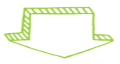
Den här sidan kommer att bytas ut mot min nya med adressen som står här ovan. Den nya sidan kommer att lanseras inom kort. Håll koll! Mer information.

SanneSims
Presentation
En liten fråga..:
The Sims
The Sims 2
The Sims 3
The Sims 4
Jag växlar mellan 4an och 3an
Jag spelar inte och har aldrig spelat
Jag har slutat spela, den här sidan behövs inte!
Translate!
Antal besökare här just nu:
Jag heter Crussidull på The Sims 3 Community, bli gärna vän med mig där! :)
Går även att följa med Bloglovin'
Håll dig alltid uppdaterad, dröm om The Sims och gå med i vårat egna lilla svenska Sims- Community genom att gilla TheSimsBlogg på Facebook!
Klicka på Tummen för att Gilla.
Eeeheheh, finns ingen tumme. Klicka här.
Fråga mig om The Sims!
Jag hjälper dig gärna om du har problem med The Sims.
Men tänk på:
1. Du får ditt svar skickat via mail om du anger mailadress. På så sätt vet du precis när din fråga har besvarats. Svaret och frågan kommer ändå att publiceras i listan med frågor om du inte anger annat i frågan.
2. Jag kan inte alltid garantera hjälp eller svar, speciellt när spelen inte vill starta eller att de krashar - då detta kan bero på flera faktorer.
3. Sök i bloggen efter svar innan du frågar. Använd sökrutan.
4. Löjliga frågor eller spam kommer att tas bort.
5. Skicka endast samma fråga en gång.
6. Jag ger INTE ut några registreringskoder eller produktnycklar.
7. Vissa frågor kan ta längre tid för mig att svara på än andra och det betyder att jag ändrar lite i frågeordningen ibland.
8. Har du frågor om The Sims Medeltiden? Klicka här.
Allt detta är för att jag ska kunna svara på fler frågor dagligen och för att ni enkelt ska kunna finna era svar.
Många frågor ställs under en dag, ca 8 st. Ha detta i tanken när du ställer din fråga.
/Sanne
Sök i Bloggen
Det senaste!
- Jag flyttar!
- Högt startkapital genom "Min historia", The Sims 4
- Bråkig Origin
- Rätt ska vara rätt!
- Finns det någon kvar här?
- Rubrik saknas
- Ny dator till bloggen på ingång!
- TheSimsBlogg
- Heej!
- Veckans Utmaning: Den Perfekta Trädgården
- Voiceless del 3
- Byggtips: Djurbutik
- Veckans Utmaning: PyromanSim
- Upptagen
- Spelar i Rampljuset
Historier / Legacies
SIMS-gäster
Kalender
| Må | Ti | On | To | Fr | Lö | Sö | |||
1 |
2 |
3 | 4 | 5 |
6 |
||||
7 |
8 |
9 |
10 |
11 | 12 |
13 |
|||
14 |
15 |
16 |
17 |
18 |
19 |
20 |
|||
21 |
22 |
23 |
24 |
25 |
26 |
27 |
|||
28 |
29 |
30 |
|||||||
| |||||||||
Kategorier
- Allmänt (157)
- Andra Sims-hemsidor (2)
- Bilder (9)
- Bloggsvar (15)
- Buggar (2)
- Dagens Mönster (3)
- Daily Deal från SimStore (1)
- Downloads (13)
- Egenskapsspecial (0)
- FAQ (8)
- Filmer (4)
- Fusk, koder (7)
- Färdighetsspecial (5)
- Galleri (2)
- Guider (1)
- Historien om Greenwoods' (77)
- Inlägg från andra spelare (4)
- Kul om The Sims (18)
- Kvällsnöjet (31)
- Livlslånga belöningar (2)
- Mini-historier (1)
- Mitt Riverview (2)
- Mode (3)
- Märkliga grejer (2)
- Nyheter! (32)
- Origin (1)
- Ploj (4)
- Prinsessa (19)
- Recension (1)
- Sims-Mode (11)
- Tema (13)
- The Sims (8)
- The Sims 2 (13)
- The Sims 3 (105)
- The Sims 3 community (18)
- The Sims 3 Store (14)
- The Sims 3; Destination Världen (0)
- The Sims 3; Husdjur (11)
- The Sims 3; I Rampljuset (1)
- The Sims 3; Leva Livet (1)
- The Sims 4 (2)
- Tips och Trix! (62)
- Udda familjen Shenandoah (2)
- Veckans utmaning (2)
- Verkstaden (38)
- Voiceless (3)
Tidigare skrivet
Lämna ett avtryck!
Nerladdningssidor
- All About Style
- All around The Sims 3
- AnnaMaria Sims 3
- Elynia
- Jag på Sims 3 Community
- Liana Sims 3
- Lili Sims
- Lorandia Sims 3
- Pasimonious
- PeggyZone
- Rose Sims
- Sims3Boutique
- Sky Sims
- Stylist Sims
- The Sims Resource
- XM Sims
Tidigare år
 Alla bilder (om inte annat anges) här på bloggen har jag själv fotat i mitt spel, även alla texter (om inget annat anges) har jag skrivit själv. Detta betyder att man inte får kopiera bilder eller texter från bloggen utan mitt medgivande.
Alla bilder (om inte annat anges) här på bloggen har jag själv fotat i mitt spel, även alla texter (om inget annat anges) har jag skrivit själv. Detta betyder att man inte får kopiera bilder eller texter från bloggen utan mitt medgivande.
The Sims, The Sims diamantdesign och The Sims-logotypen är varumärken som tillhör Electronic Arts Inc.





















